Cara Membuat Scatter Plot di Python

Syaukha Ahmad Risyad
•
24 June 2023
•
5374
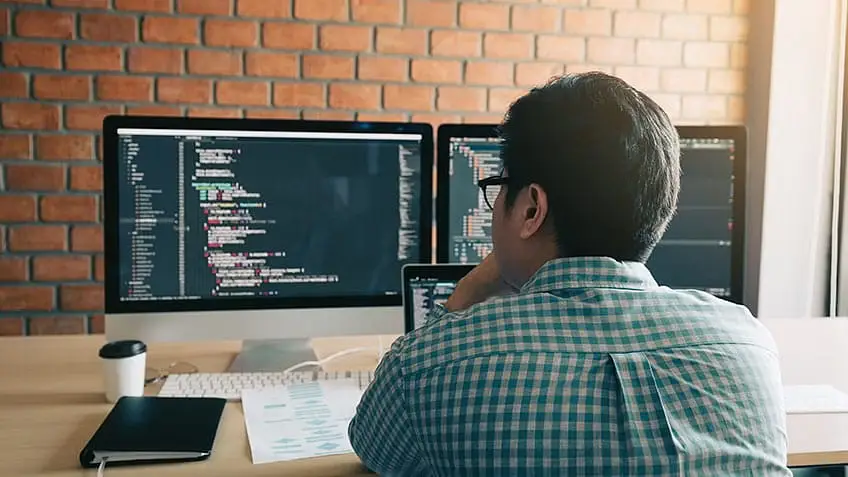
Sobat MinDi lagi berlatih analisis data menggunakan Python, kemudian Sobat MinDi ingin mencari hubungan dua variabel menggunakan scatter plot. Sayangnya, Sobat MinDi mungkin bingung, bagaimana sih cara membuat scatter plot di Python? Jangan khawatir, Sobat MinDi! Untungnya MinDi punya solusinya.
Dalam data science dan analisis data, scatter plot adalah salah satu jenis visualisasi data yang banyak digunakan. Scatter plot biasa digunakan untuk mengidentifikasi pola atau tren dari dua data, dan menunjukkan perubahan pada satu variabel jika variabel lain diubah pula. Sebagai salah satu tools analisis data terbaik, membuat scatter plot di Python tentulah menjadi keterampilan yang penting.
Di artikel ini, MinDi bakal memberikan panduan lengkap buat Sobat MinDi tentang cara membuat scatter plot di Python, beserta cara kamu memodifikasi tampilan dari plot kamu!
Membuat Scatter Plot di Python
Untuk bisa mengolah data dan membuat plot di Python, pertama-tama kamu harus memastikan bahwa ‘matplotlib’ sudah terpasang di perangkat kamu.
Selanjutnya, di editor kamu, panggil ‘matplotlib’ dan ‘numpy’ seperti berikut.
import matplotlib.pyplot as plt
import numpy as np
Selanjutnya, masukkan data kamu menjadi dua variabel terpisah. Misalkan kita gunakan data acak berikut.
x = [2, 5, 8, 4, 6, 9, 3, 1, 7, 10, 3, 6, 9]
y = [6, 3, 8, 2, 7, 4, 5, 9, 1, 3, 8, 2, 6]
Buat scatter plot menggunakan fungsi ‘plt.scatter()’ seperti berikut.
plt.scatter(x, y)
plt.show()
Jika kamu meng-compile kode-kode di atas, kamu akan mendapatkan hasil berikut.
Kustomisasi Scatter Plot
Kamu dapat memodifikasi tampilan scatter plot kamu untuk membuat tampilannya lebih menarik atau memenuhi kebutuhan analisis data kamu.
Ada beberapa pilihan kustomisasi yang umum digunakan. Berikut adalah pilihan-pilihan tersebut.
Mengubah Warna Titik di Scatter Plot
Kamu dapat mengubah warna titik-titik di scatter plot kamu dengan menambahkan komponen ‘c’ di ‘plt.scatter()’.
Misalkan kita memasang warna merah untuk scatter plot kita. Maka kita akan menuliskan kode berikut.
plt.scatter(x, y, c='red')
Keluaran dari kode kita adalah seperti berikut.
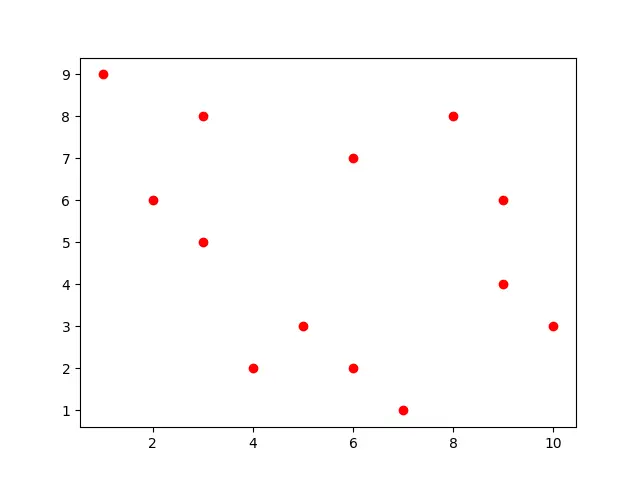
Lebih lanjut lagi, kamu dapat mengubah warna dari tiap titik dengan menambahkan array untuk warna masing-masing data.
Misalkan kita buat array warna seperti berikut.
colors = ['red', 'green', 'blue', 'cyan', 'magenta', 'yellow', 'orange', 'purple', 'pink', 'teal', 'maroon', 'lime', 'navy']
Kemudian kita masukkan ke dalam ‘plt.scatter()’ seperti berikut.
plt.scatter(x, y, c=colors)
Hasil dari kode akan nampak seperti berikut.
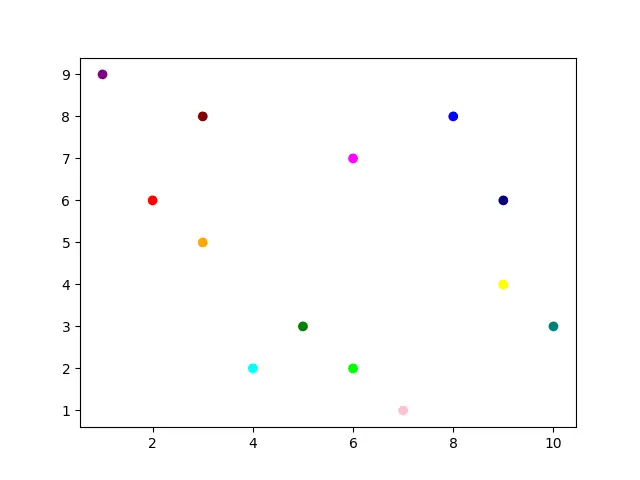
Mengubah Ukuran Titik di Scatter Plot
Selain warna, kamu juga dapat mengubah ukuran dari tiap titik di scatter plot. Caranya adalah sama seperti kustomisasi warna, namun kali ini kita menggunakan ‘s’ pada ‘plt.scatter()’, seperti berikut.
plt.scatter(x, y, s=500)
Hasil dari kode tersebut adalah seperti berikut.
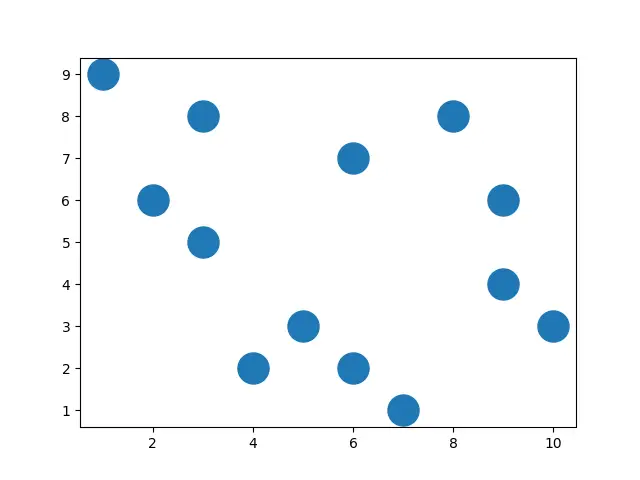
Sama seperti modifikasi warna pula, kamu dapat mengubah ukuran tiap titik dengan membuat array terlebih dahulu. Misalkan seperti berikut.
numbers = [100, 250, 180, 420, 70, 330, 560, 910, 140, 390, 620, 870, 230]
Masukkan ke dalam ‘plt.scatter()’ seperti ini.
plt.scatter(x, y, s=numbers)
Hasil keluaran kode kamu akan seperti berikut.
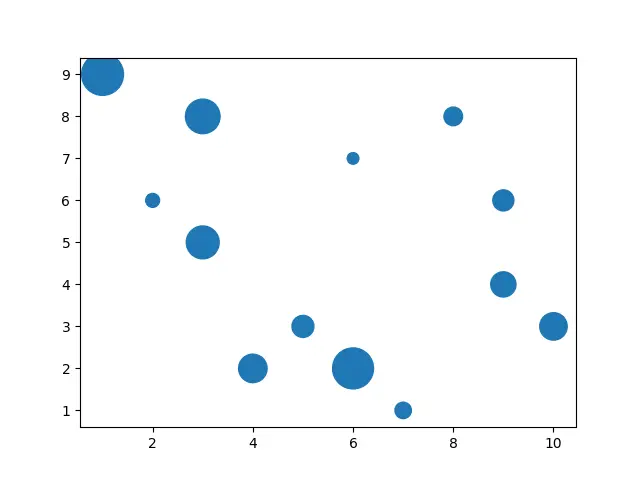
Mengubah Bentuk Titik di Scatter Plot
Untuk mengubah bentuk dari titik-titik di scatter plot, gunakan argumen ‘marker’ di ‘plt.scatter()’ kamu. Misalkan seperti berikut.
plt.scatter(x, y, marker='s')
Keluarannya akan seperti berikut.

Pada contoh di atas, argumen ‘marker='s'’ digunakan untuk membuat bentuk scatter plot menjadi kotak. Untuk mengubahnya menjadi bentuk-bentuk lain, kamu dapat memasang kode marker yang sesuai.
Berikut adalah kode marker yang umum digunakan.
‘o’ untuk lingkaran
‘s’ untuk persegi
‘^’ untuk segitiga menghadap ke bawah
‘v’ untuk segitiga menghadap ke atas
‘p’ untuk pentagon
‘h’ untuk heksagon
‘+’ untuk tanda plus
‘x’ untuk silang
Mengubah Transparansi Titik di Scatter Plot
Di Python, kamu juga dapat mengubah transparansi dari scatter plot kamu dengan menggunakan parameter ‘alpha’ di fungsi ‘plt.scatter()’ kamu. Parameter ‘alpha’ mengatur tingkat transparansi dari titik-titik kamu.
Kamu dapat mengatur tingkat transparansi dengan menentukan nilai ‘alpha’ antara 0.0 dan 1.0, dengan 0.0 artinya sepenuhnya transparan.
Misalkan kita gunakan kode berikut.
plt.scatter(x, y, alpha = 0.5)
Artinya, kita ingin scatter plot kita 50% transparan. Hasilnya adalah seperti berikut.
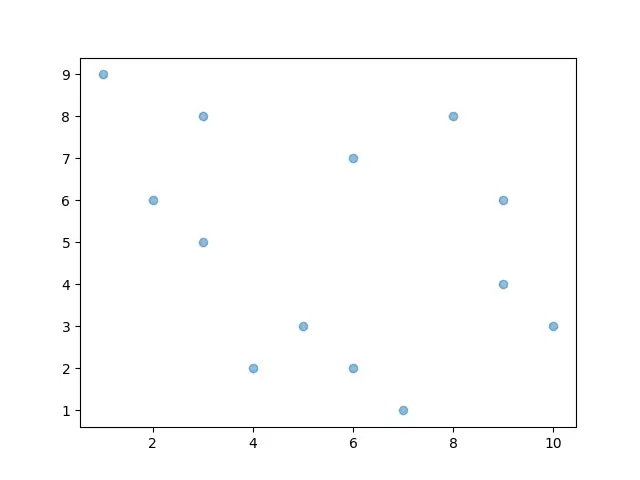
Menyimpan Scatter Plot
Kamu dapat menyimpan scatter plot kamu menjadi gambar dalam format tertentu, seperti PNG, JPEG, atau SVG, dengan menggunakan fungsi ‘savefig()’. Di dalam fungsi tersebut, tuliskan nama dan format gambar yang kamu inginkan. Misalkan seperti berikut.
plt.savefig("scatter_plot.png")
Maka scatter plot kamu akan tersimpan dalam format PNG dengan nama "scatter_plot.png". Biasanya gambar akan tersimpan di directory tempat kamu membuat kode Python.
Perbedaan Plot dan Scatter
Cara lain untuk membuat scatter plot di Python adalah dengan menggunakan fungsi ‘plt.plot()’ dibandingkan ‘plt.scatter()’. Lalu, apakah ada perbedaan di antara keduanya?
Baik fungsi ‘plt.plot()’ maupun fungsi ‘plt.scatter()’, keduanya memiliki kelebihan dan kekurangan masing-masing bergantung pada kebutuhan kamu. Perbedaan keduanya dapat disimpulkan sebagai berikut.
Efisiensi. Jika kamu menjalankan kode yang serupa, fungsi ‘plt.plot()’ akan memberikan hasil dengan lebih cepat dan efisien ketimbang ‘plt.scatter()’. Hal ini membuat fungsi ‘plt.plot()’ akan berguna untuk data-data besar dan banyak.
Keragaman. Di sisi lain, fungsi ‘plt.plot()’ tidak memiliki keragaman dan fitur kustomisasi sebanyak fungsi ‘plt.scatter()’. Sehingga, jika kamu ingin membuat scatter plot yang lebih advanced, kamu perlu menggunakan ‘plt.scatter()’.
Nah, itulah penjelasan tentang tata cara membuat scatter plot di Python. MinDi menyarankan banget nih buat kamu mencoba dan mengotak-atik fungsi-fungsi scatter sendiri, biar kamu lebih mantap dalam menggunakan scatter plot di Python.
Python memang merupakan salah satu tools paling banyak digunakan untuk pengolahan dan analisis data. Jadi, menguasai fitur-fiturnya adalah hal yang penting kalau kamu ingin mengejar keterampilan atau bahkan profesi di data science.
Untuk mendalami skills lain di data science, MinDi mau menawarkan kamu buat bergabung di Bootcamp Data Science yang diadakan oleh Dibimbing.id!
Kamu bakal belajar secara mendalam tentang tools data science, seperti Python, SQL, dan Tableau, sambil dilatih oleh para ahli yang sudah berpengalaman.
Yuk, bergabung dengan Bootcamp Data Science dari Dibimbing,id sekarang!




